Unity之SDK接入(Unity与Android通信)

序言
首先介绍一点关于 Android 与 unity 通信的知识:
完成通信主要靠 unity 中的 class.jar 包(在 unity 的安装目录下)。
在 unity 中调用 Android 的方法:
jo.call("方法名"[,参数名]) 其中[]代表可有可无。
在 Android 中调用 unityu 的方法:
导入 class.jar 包,继承 UnityPlayerActivity,使用 UnityPlayer.UnitySendMessage("游戏对象名","unity 中的方法名","参数")
正文
现在,我们已经有基础了,可以动手操作了
1.eclipse 中新建 Android 工程
导入 Unity 安装目录下的 class.jar 类,
并添加 MainActivity.java 代码:
package com.example.test;
import com.unity3d.player.UnityPlayer;
import com.unity3d.player.UnityPlayerActivity;
import android.os.Bundle;
public class MainActivity extends UnityPlayerActivity {
protected void onCreate(Bundle savedInstanceState) {
super.onCreate(savedInstanceState);
}
public void Send() {
UnityPlayer.UnitySendMessage("aaa", "AndroidCallBack", "okokoko");
}
}
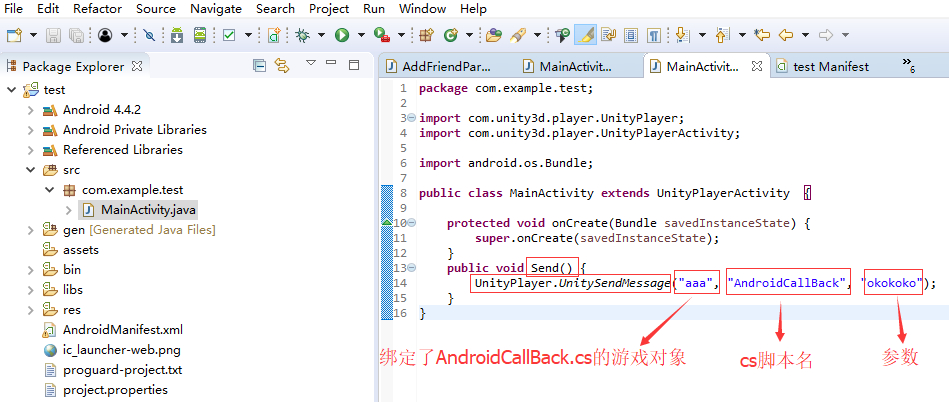
从 eclipse 中导出 jar 包
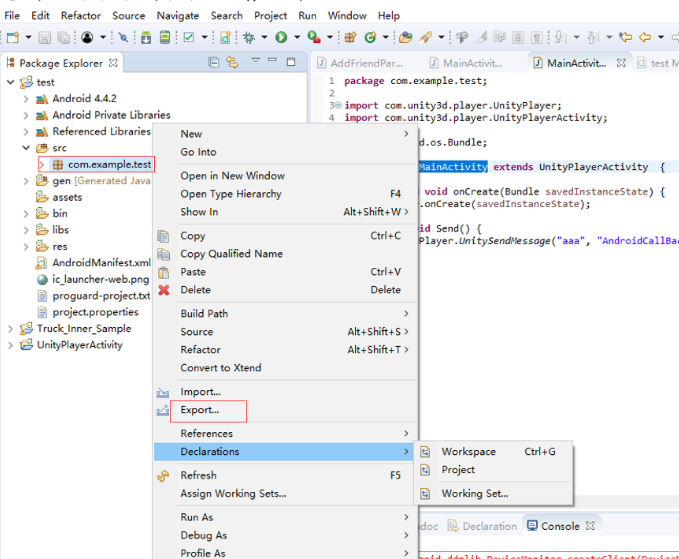
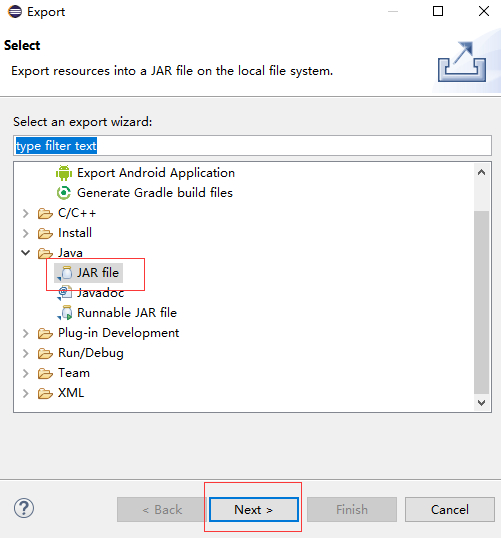
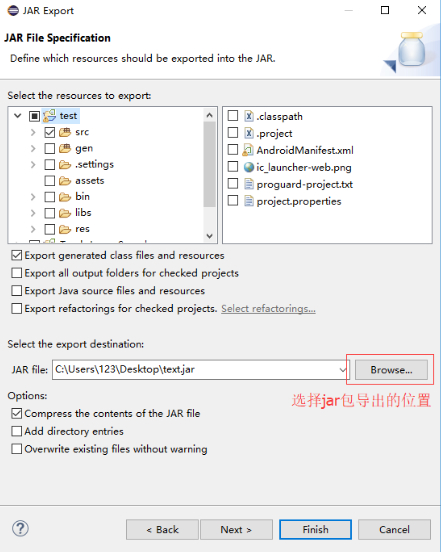
2.Unity 中,新建工程,
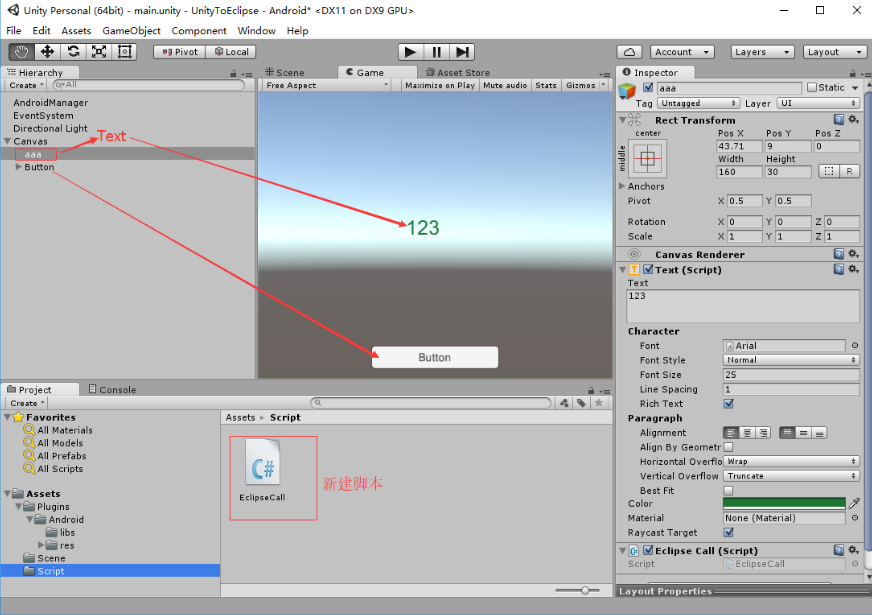
编写 EclipseCall.cs 代码如下:
using UnityEngine;
using System.Collections;
using UnityEngine.UI;
using System;
public class EclipseCall : MonoBehaviour
{
private AndroidJavaClass jc;
private AndroidJavaObject jo;
private Text text;
private Button btn;
//单例模式
private static EclipseCall _instance;
public static EclipseCall Instance
{
get
{
if (_instance == null)
{
_instance = new EclipseCall();
}
return _instance;
}
}
void Start()
{
text = GameObject.Find("aaa").GetComponent<Text>();
btn = GameObject.Find("Button").GetComponent<Button>();
this.name = "aaa";
_instance = this;
jc = new AndroidJavaClass("com.unity3d.player.UnityPlayer");
jo = jc.GetStatic<AndroidJavaObject>("currentActivity");
}
public void ClickBtn()
{
jo.Call("Send");
}
public void AndroidCallBack(String str)
{
text.text = str;
}
}
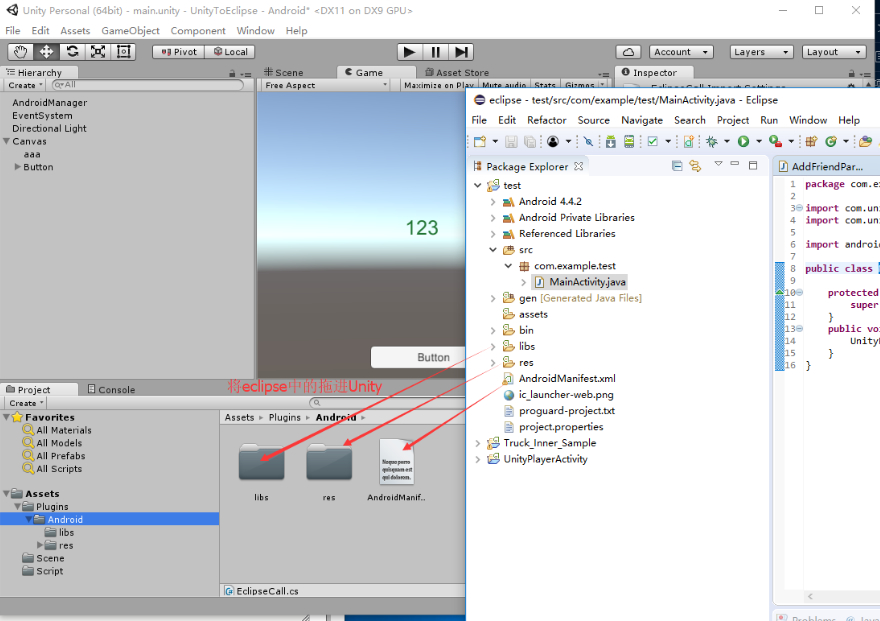
将 eclipse 中导出的 jar 包拖进 libs 文件中
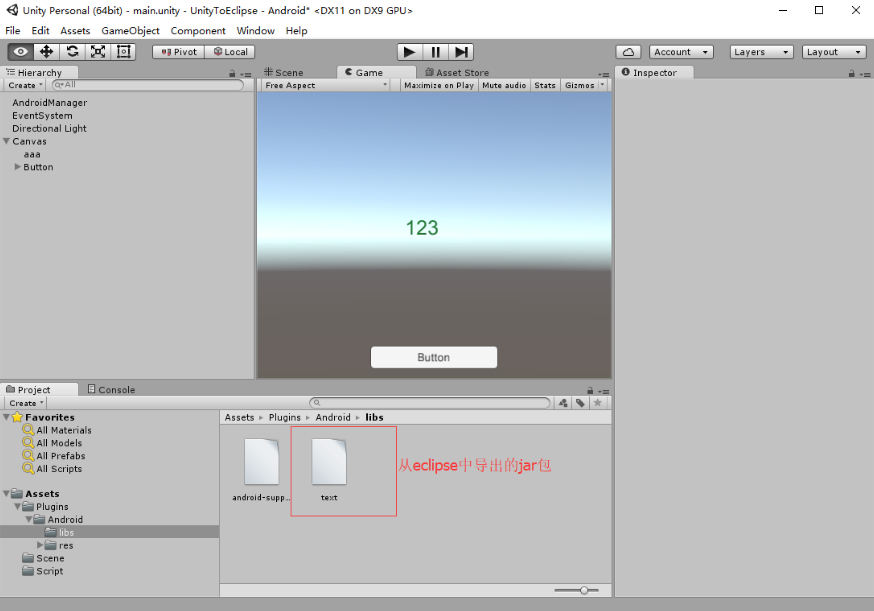
打包:
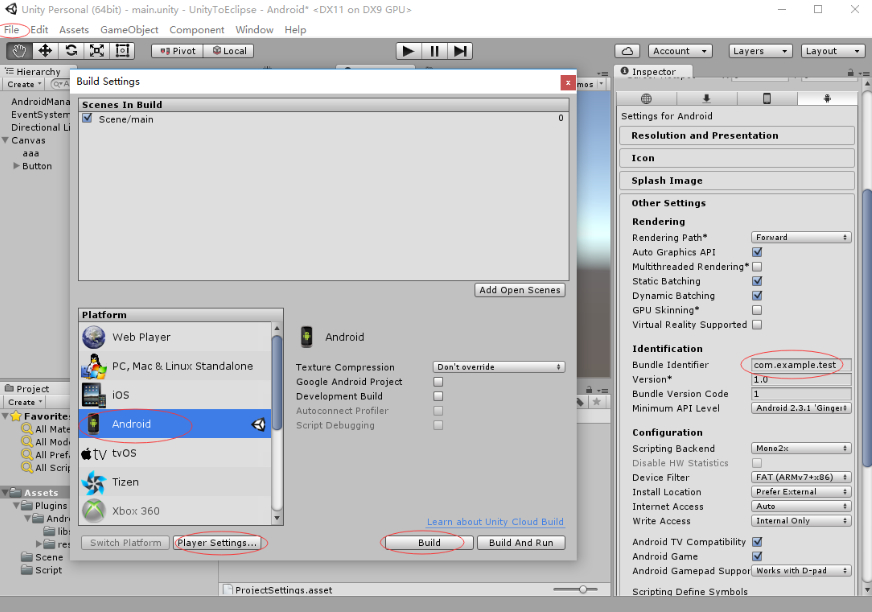
下面给大家捋一下思路:
从下图中可以看出,在 Unity 中通过按钮点击事件调用 eclipse 中的 Send 方法,eclipse 中 Send 方法又调用了 unity 的 AndroidCallBack 方法,通过 eclipse 传递参数到 unity 中,实现将参数显示在 Text 游戏对象身上。
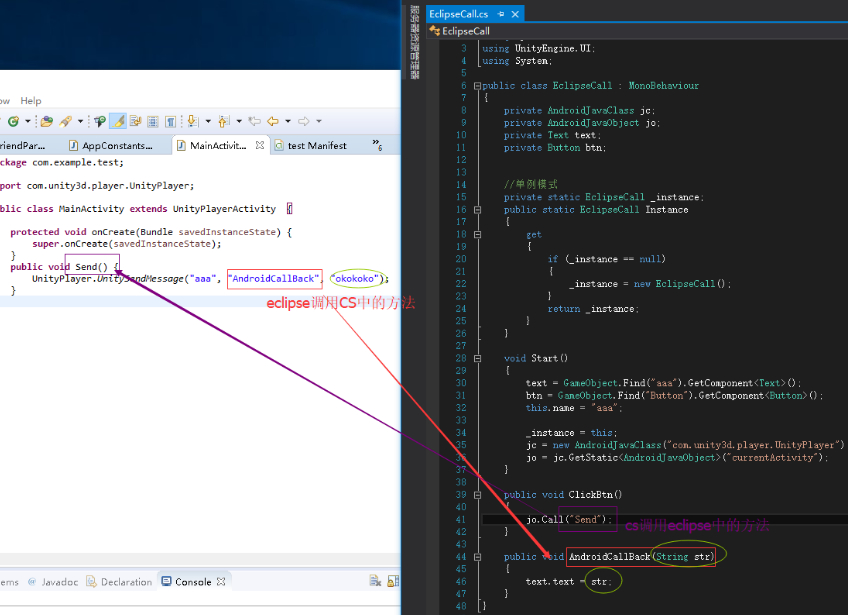
UI:

最后,给大家总结几点注意事项:
- 1.记得点击 eclipse 菜单栏的 Project——>Properties——>Java Build Path_》Add External JARs...——> 选择 Unity 安装目录下的 class.jar——>Apply——>Apply and Cliose
- 2.Activity.java 必须继承 Unity,且要实现 Android 与 Unity 的通信,必须保证一个 Android 项目只有一个 Activity.java 类
- 3.unity 与 anddroid 通信,必须从 unity 端打包,即上述方式。
- 4.调用 Unity 的函数时记得参数的选择,注意函数名,游戏对象。
- 5.脚本的绑定:unity 中注意上面第 4 的游戏对象,必须绑定有调用的函数名的脚本。
- 6.unity 打包的包名必须和 eclipse 中的对应,打包时记得添加场景。
- 7.如果在实际开发中(接 SDK),打包是还必须注意填写 keystore,密码。具体方法参考 http://www.cnblogs.com/shirln/p/8384438.html
标题:Unity之SDK接入(Unity与Android通信)
作者:shirln
地址:https://www.mmzsblog.cn/articles/2019/09/11/1568211223627.html
如未加特殊说明,文章均为原创,转载必须注明出处。均采用CC BY-SA 4.0 协议!
本网站发布的内容(图片、视频和文字)以原创、转载和分享网络内容为主,如果涉及侵权请尽快告知,我们将会在第一时间删除。若本站转载文章遗漏了原文链接,请及时告知,我们将做删除处理!文章观点不代表本网站立场,如需处理请联系首页客服。• 网站转载须在文章起始位置标注作者及原文连接,否则保留追究法律责任的权利。
• 公众号转载请联系网站首页的微信号申请白名单!
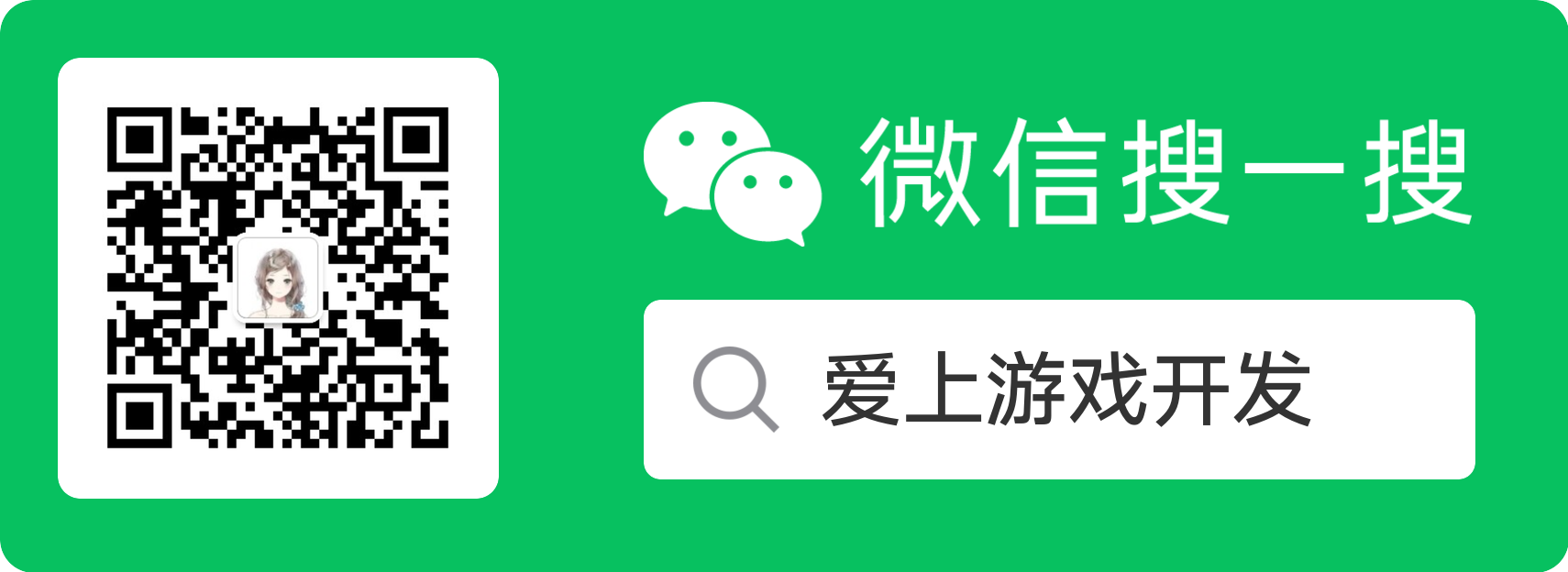
 其它资源
其它资源
 友链申请
友链申请